Τι είναι οι πίνακες ελέγχου και οι αναφορές στο Excel;

Στο Excel, είναι κρίσιμο να κατανοήσουμε τη διαφορά μεταξύ αναφορών και πινάκων εργαλείων για την αποτελεσματική ανάλυση και οπτικοποίηση δεδομένων.
Αφού ολοκληρώσετε ένα φύλλο εργασίας του Excel 2007, ελέγχοντας τύπους και επαληθεύοντας το κείμενο, θα πρέπει να εξετάσετε το ενδεχόμενο προστασίας του εγγράφου για να προστατεύσετε από τυχόν απρογραμμάτιστες αλλαγές. Κάθε κελί στο φύλλο εργασίας μπορεί να κλειδωθεί ή να ξεκλειδωθεί. Από προεπιλογή, το Excel κλειδώνει όλα τα κελιά σε ένα προστατευμένο φύλλο εργασίας και, στη συνέχεια, μπορείτε να καθορίσετε ποια κελιά θέλετε να ξεκλειδώσετε για επεξεργασία (εάν υπάρχουν).
Ακολουθήστε αυτά τα βήματα για να προστατεύσετε τα κελιά στο φύλλο εργασίας:
Κάντε κλικ στο κουμπί εντολής Protect Sheet στην ομάδα Αλλαγές στην καρτέλα Review.
Το Excel ανοίγει το παράθυρο διαλόγου Προστασία φύλλου στο οποίο επιλέγετε τις επιλογές που θέλετε να είναι διαθέσιμες όταν είναι ενεργοποιημένη η προστασία του φύλλου εργασίας. Από προεπιλογή, το Excel επιλέγει το πλαίσιο ελέγχου Προστασία φύλλου εργασίας και περιεχομένων κλειδωμένων κελιών.

Επιλέξτε ρυθμίσεις προστασίας στο παράθυρο διαλόγου Προστασία φύλλου.
(Προαιρετικό) Επιλέξτε οποιοδήποτε από τα πλαίσια ελέγχου στο πλαίσιο λίστας Να επιτρέπεται σε όλους τους χρήστες αυτού του φύλλου εργασίας (όπως Μορφοποίηση κελιών ή Εισαγωγή στηλών) που εξακολουθείτε να θέλετε να είναι λειτουργικό όταν η προστασία του φύλλου εργασίας είναι σε λειτουργία.
Τα πλαίσια ελέγχου Επιλογή κλειδωμένων κελιών και Επιλογή ξεκλειδωμένων κελιών είναι επιλεγμένα από προεπιλογή, αλλά μπορείτε να αποεπιλέξετε μία ή και τις δύο επιλογές εάν προτιμάτε.
Εάν θέλετε να εκχωρήσετε έναν κωδικό πρόσβασης που πρέπει να παρέχεται για να καταργήσετε την προστασία από το φύλλο εργασίας, πληκτρολογήστε τον κωδικό πρόσβασης στο πλαίσιο κειμένου Κωδικός πρόσβασης για κατάργηση προστασίας φύλλου.
Κάντε κλικ στο OK.
Εάν πληκτρολογήσατε έναν κωδικό πρόσβασης στο Βήμα 3, το Excel ανοίγει το παράθυρο διαλόγου Επιβεβαίωση κωδικού πρόσβασης. Εισαγάγετε ξανά τον κωδικό πρόσβασης στο πλαίσιο κειμένου Reenter Password to Proceed ακριβώς όπως τον πληκτρολογήσατε προηγουμένως και, στη συνέχεια, κάντε κλικ στο OK. Σημειώστε ότι εάν προσπαθήσετε να επεξεργαστείτε ένα κελί, το Excel εμφανίζει ένα μήνυμα σφάλματος.
Για να καταργήσετε την προστασία φύλλου εργασίας, κάντε κλικ στο κουμπί Κατάργηση προστασίας φύλλου στην ομάδα Αλλαγές στην καρτέλα Αναθεώρηση. Θα σας ζητηθεί να πληκτρολογήσετε τον κωδικό πρόσβασης εάν τον έχετε ορίσει προηγουμένως.
Συνήθως, η πρόθεσή σας για την προστασία των κυττάρων δεν είναι να αποτρέψετε όλες τις αλλαγές αλλά να αποτρέψετε αλλαγές σε ορισμένες περιοχές του φύλλου εργασίας. Για παράδειγμα, σε ένα φύλλο εργασίας προϋπολογισμού, μπορεί να θέλετε να επιτρέπετε αλλαγές μόνο στα κελιά όπου εισάγετε τα προβλεπόμενα ποσά. Με αυτόν τον τρόπο, δεν μπορείτε να σβήσετε ακούσια έναν τίτλο ή έναν τύπο στο φύλλο εργασίας εισάγοντας μια τιμή σε λάθος στήλη ή σειρά.
Για να ξεκλειδώσετε τα κελιά σε ένα φύλλο εργασίας, ακολουθήστε τα εξής βήματα:
Εάν το φύλλο εργασίας είναι προστατευμένο, κάντε κλικ στο κουμπί Κατάργηση προστασίας φύλλου στην ομάδα Αλλαγές στην καρτέλα Αναθεώρηση (πληκτρολογήστε τον κωδικό πρόσβασης, εάν σας ζητηθεί).
Επιλέξτε τα κελιά που θέλετε να ξεκλειδώσετε.
Αυτά είναι τα κελιά που θέλετε να επιτρέψετε στους χρήστες να επεξεργάζονται όταν το φύλλο εργασίας είναι προστατευμένο.
Πατήστε Ctrl+1 για να ανοίξετε το πλαίσιο διαλόγου Μορφοποίηση κελιών και κάντε κλικ στην καρτέλα Προστασία.
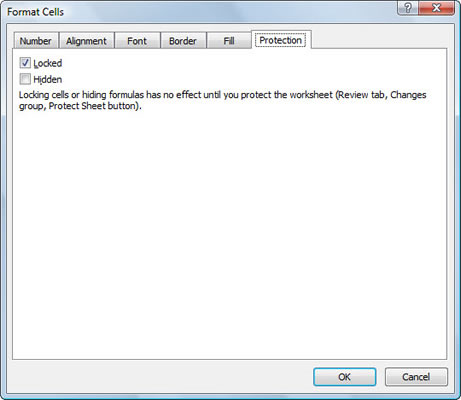
Χρησιμοποιήστε την καρτέλα Προστασία στο πλαίσιο διαλόγου Μορφοποίηση κελιών για να ξεκλειδώσετε τα κελιά.
Κάντε κλικ στο πλαίσιο ελέγχου Κλειδωμένο στην καρτέλα Προστασία για να αφαιρέσετε το σημάδι επιλογής του.
Προστατέψτε το φύλλο εργασίας (ανατρέξτε στην προηγούμενη ενότητα).
Όλα τα κελιά στο φύλλο εργασίας είναι πλέον προστατευμένα εκτός από τα κελιά που ξεκλειδώσατε.
Στο Excel, είναι κρίσιμο να κατανοήσουμε τη διαφορά μεταξύ αναφορών και πινάκων εργαλείων για την αποτελεσματική ανάλυση και οπτικοποίηση δεδομένων.
Ανακαλύψτε πότε να χρησιμοποιήσετε το OneDrive για επιχειρήσεις και πώς μπορείτε να επωφεληθείτε από τον αποθηκευτικό χώρο των 1 TB.
Ο υπολογισμός του αριθμού ημερών μεταξύ δύο ημερομηνιών είναι κρίσιμος στον επιχειρηματικό κόσμο. Μάθετε πώς να χρησιμοποιείτε τις συναρτήσεις DATEDIF και NETWORKDAYS στο Excel για ακριβείς υπολογισμούς.
Ανακαλύψτε πώς να ανανεώσετε γρήγορα τα δεδομένα του συγκεντρωτικού πίνακα στο Excel με τέσσερις αποτελεσματικές μεθόδους.
Μάθετε πώς μπορείτε να χρησιμοποιήσετε μια μακροεντολή Excel για να αποκρύψετε όλα τα ανενεργά φύλλα εργασίας, βελτιώνοντας την οργάνωση του βιβλίου εργασίας σας.
Ανακαλύψτε τις Ιδιότητες πεδίου MS Access για να μειώσετε τα λάθη κατά την εισαγωγή δεδομένων και να διασφαλίσετε την ακριβή καταχώρηση πληροφοριών.
Ανακαλύψτε πώς να χρησιμοποιήσετε το εργαλείο αυτόματης σύνοψης στο Word 2003 για να συνοψίσετε εγγραφές γρήγορα και αποτελεσματικά.
Η συνάρτηση PROB στο Excel επιτρέπει στους χρήστες να υπολογίζουν πιθανότητες με βάση δεδομένα και πιθανότητες σχέσης, ιδανική για στατιστική ανάλυση.
Ανακαλύψτε τι σημαίνουν τα μηνύματα σφάλματος του Solver στο Excel και πώς να τα επιλύσετε, βελτιστοποιώντας τις εργασίες σας αποτελεσματικά.
Η συνάρτηση FREQUENCY στο Excel μετράει τις τιμές σε έναν πίνακα που εμπίπτουν σε ένα εύρος ή bin. Μάθετε πώς να την χρησιμοποιείτε για την κατανομή συχνότητας.





